电脑怎么连不上网络打印机的解决方法
电脑怎么连不上网络打印机的解决方法
随着国内打印机市场的日渐成熟和完善,,国内同类企业迅速成长。下面是学习啦小编为大家整理的关于电脑怎么连不上网络打印机的解决方法,一起来看看吧!
电脑怎么连不上网络打印机的解决方法
01打印机无法连接的一般解决办法如下。点击开始,在搜素框中输入服务,找到服务并点击打开。
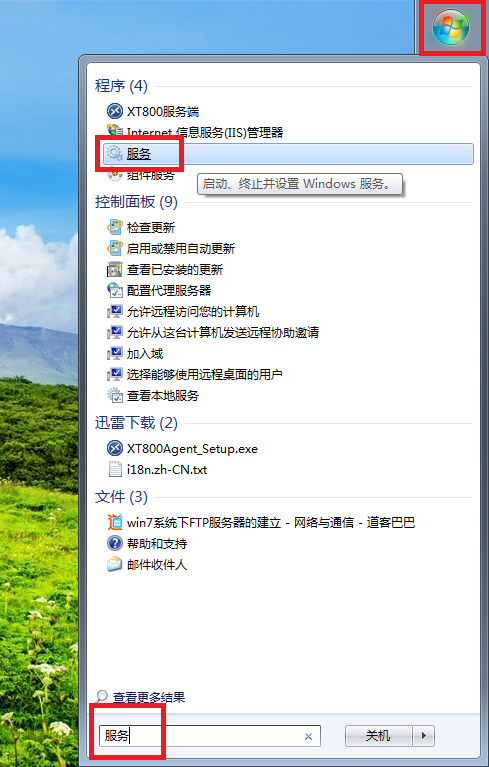
02找到Print Spooler服务,点击启动此服务。
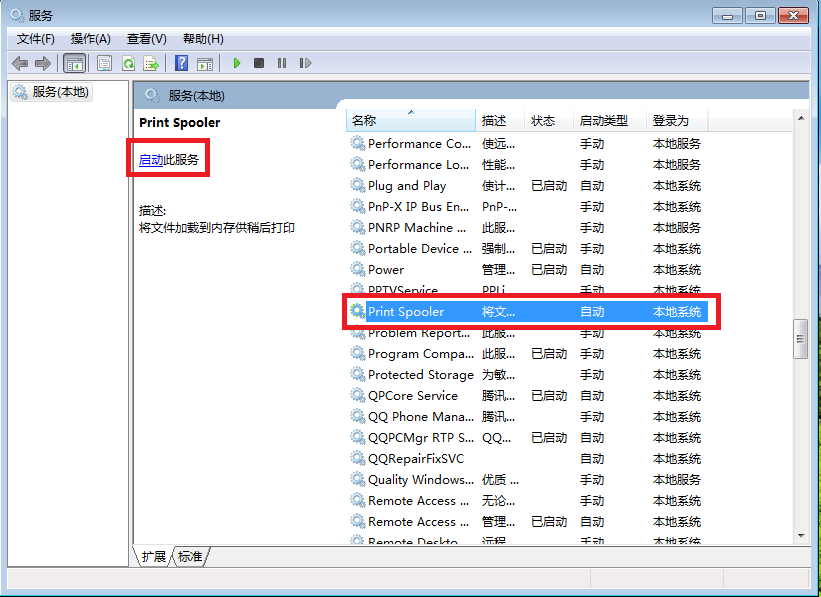
03然后点击开始,选择设备与打印机。
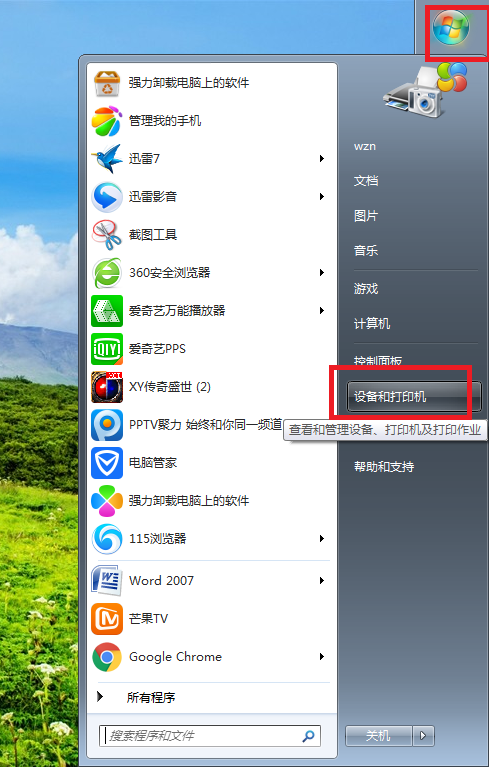
04点击添加打印机。
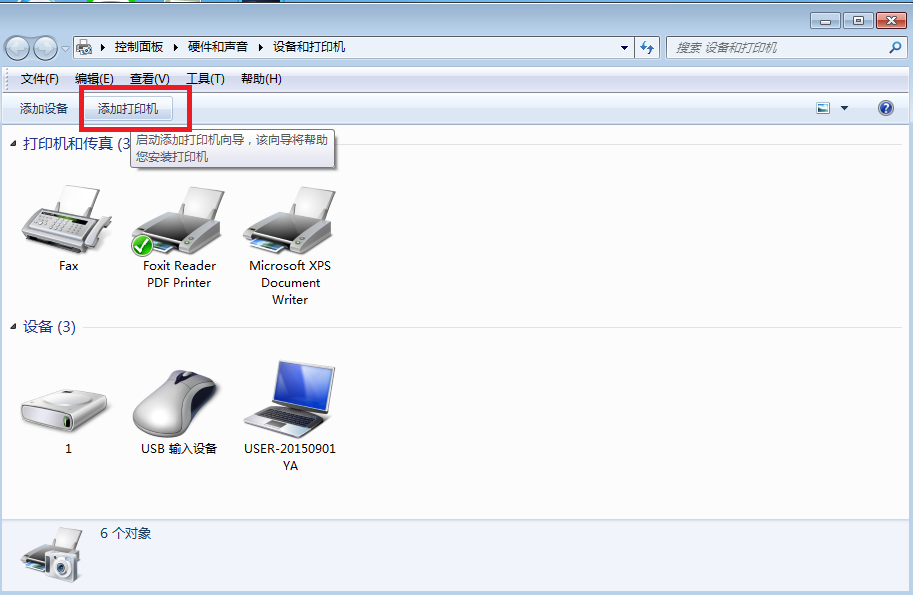
05选择添加“网络、无线或。。。”。
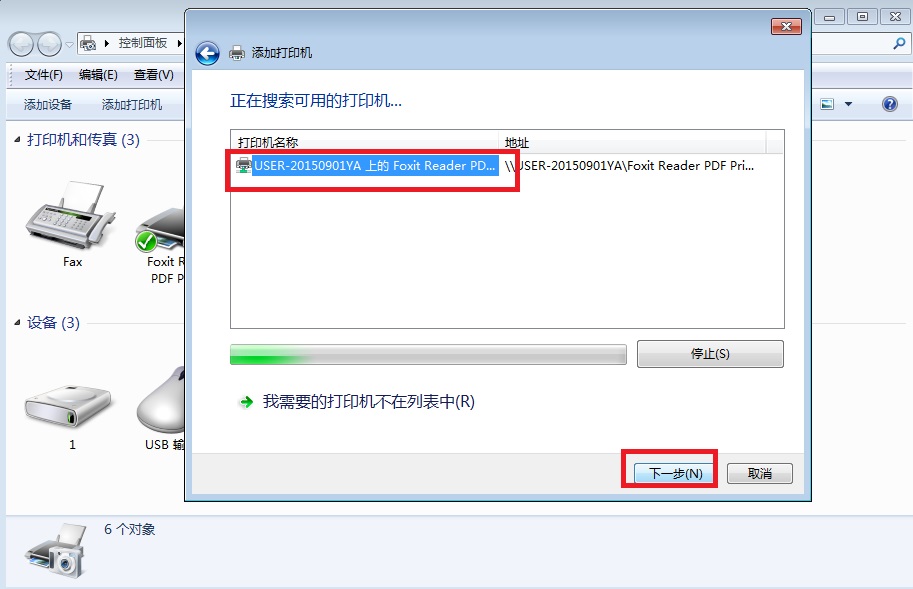
06找到你要添加的打印机,点击下一步。
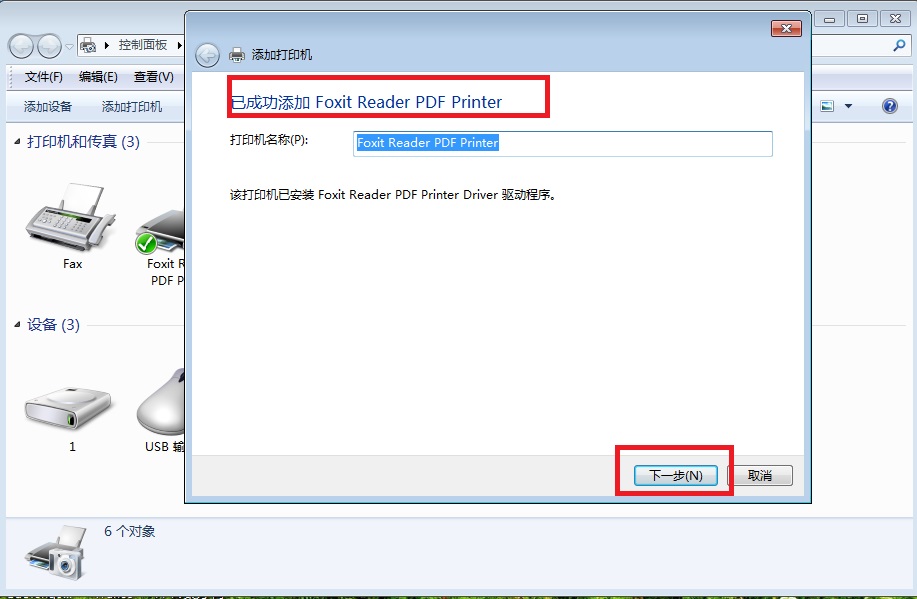
07可以先打印测试页,看打印机是否正常工作,然后点击完成。
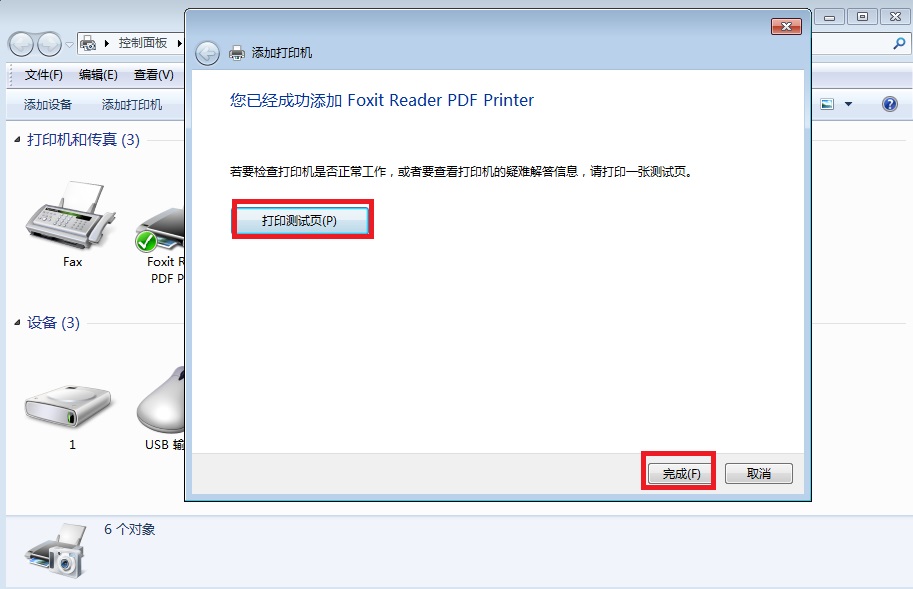
08如果在搜索可用打印机是没有搜到你要的打印机,你可以点击“我需要的打印机不在列表中”。
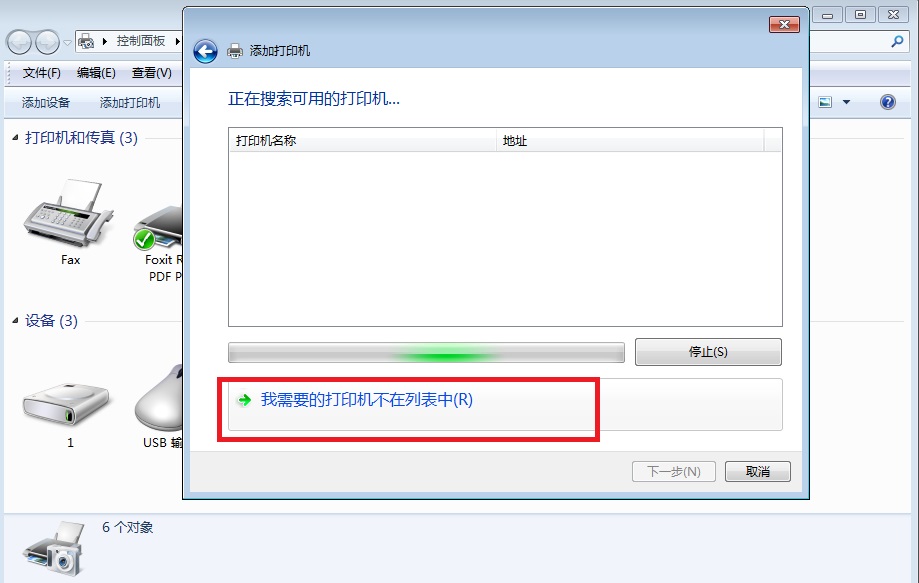
09然后输入共享打印机的具体名称,点击下一步。然后按指示操作就行。
10打印机无法打印一般有一下几个原因。有可能是打印机没有处于联机状态导致打印机无法打印。这个我们可以看打印机上OnLine按钮旁边的指示联机状态的小灯是否处于常亮状态。如果不是请检查打印机电源是否接通、打印机电源开关是否打开、打印机电缆是否正确连接等。

11磁盘可用空间低于10MB导致打印机无法打印。一般系统盘空间小于10MB就需要我们对电脑进行清理了,单击磁盘清理按钮,然后在要删除的文件列表框中,选中要删除的文件类型,单击确定按钮即可,清理后重启打印机效果更佳。
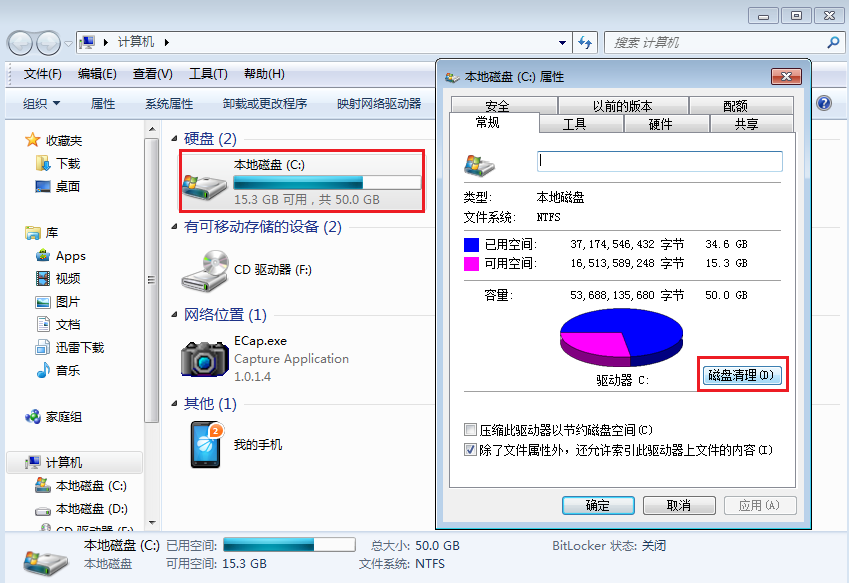
12本地打印机端口设置不正确可能导致打印机无法打印。此时我们需要进行相关设置,点击开始选择设备和打印机,在打印机窗口,右键单击打印机图标,再选择属性。
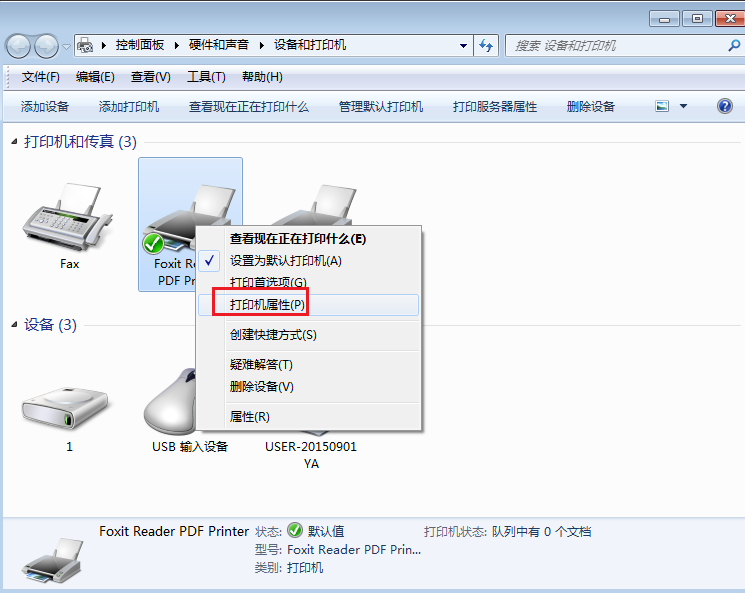
13单击细致资料选项卡,在打印到以下端口框中,确保已将打印机设置到适当的端口。最常用的端口设置为LPT1,也有打印机使用USB端口。
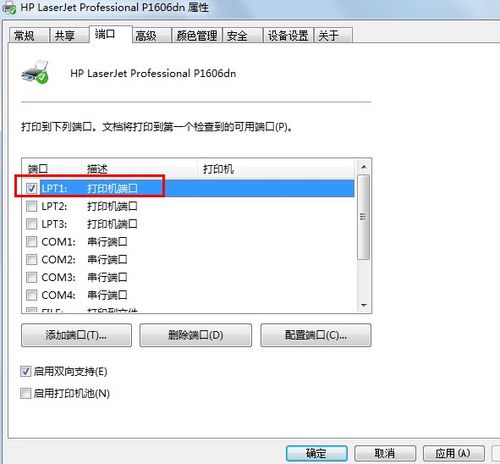
14端口、打印机电缆存在问题导致打印机无法打印。打印机电缆连接能否牢靠如果计算机间接与打印机相连,要确保连接计算机和打印机的电缆两端都插对插牢。如果使用打印切换设备,请先绕过切换设备,将打印机间接与计算机相连,然后尝试进行打印;测试端口连接将打印机连接到另一个可用端口,重试打印文档,如果能够打印则表明原端口损坏;测试打印机电缆换上另一根打印机电缆,然后重试打印文档,如果能够打印则表明原电缆损坏。
15一般驱动程序被破坏也会导致打印机无法打印,可是经过最开始解决打印机无法连接的步骤应该排除了这个可能,否则系统会提示找不到驱动程序,按照步骤一步步操作就行。
